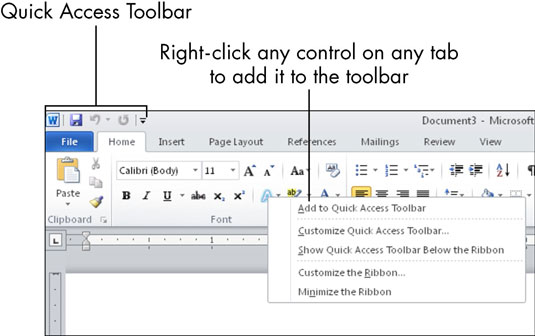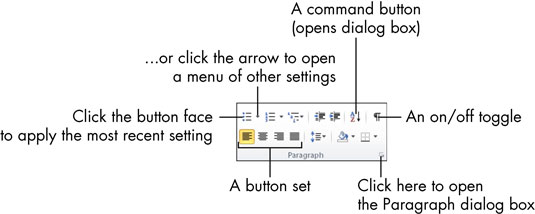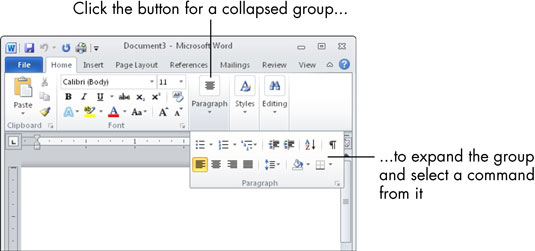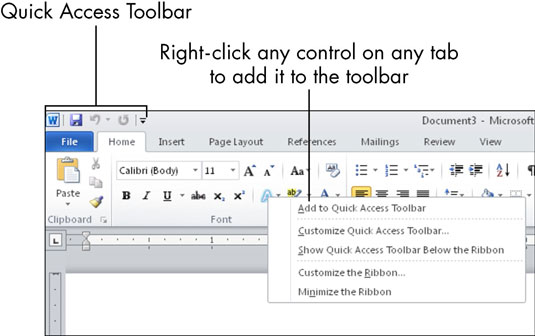Visām Office 2010 lietojumprogrammām ir kopīga navigācijas sistēma, ko sauc par lenti, kas ir cilnes josla lietojumprogrammas loga augšdaļā. Katra cilne ir kā pogu lapa. Lai strādātu lentē, noklikšķiniet uz dažādām cilnēm, kas nodrošina piekļuvi pogu un funkciju komplektiem. Cilnē pogas ir sakārtotas grupās.

Katrai Office lietojumprogrammai ir cilņu kopa tās veicamajiem uzdevumiem. Piemēram, programmā Word ir cilne Pasta ziņojumi, kurā ir pasta sapludināšanas komandas. Programmā Excel ir cilne Formulas, kurā ir aprēķinu iestatīšanas komandas.
Varat atrast cilnes, kuras pievienoja trešās puses (kas nav Microsoft) programmatūra. Piemēram, ja jums ir instalēta programma Adobe Acrobat, katrā Office lietojumprogrammā var būt cilne Acrobat.
Cilņu pogas un vadīklas darbojas dažādos veidos:
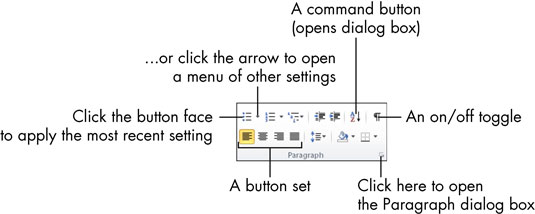
-
Ieslēgts/izslēgts: Kad poga ir atlasīta (tā kļūst oranža), funkcija ir ieslēgta. Katru reizi, noklikšķinot uz pogas, tā tiek ieslēgta un izslēgta.
-
Komandu pogas: Noklikšķinot uz pogas, komanda tiek izpildīta. Ja vēlreiz noklikšķināsiet uz komandas pogas, komanda atkārtojas.
-
Savienotie pogu komplekti: Savienotajos pogu komplektos , atlasot pogu, tiek atcelta (atcelta) iepriekšējā komplekta atlase.
-
Izvēlņu pogas: pogas ar bultiņām atver izvēlnes vai krāsu paletes.
Varat virzīt peles kursoru virs pogas, lai redzētu uznirstošo lodziņu, ko sauc par ekrāna padomu, kurā ir norādīts pogas nosaukums un/vai mērķis.
Dažām pogām, kurās ir bultiņas, varat noklikšķināt uz jebkuras pogas virsmas — tieši uz bultiņas vai nē, lai atvērtu izvēlni vai paleti. Citos gadījumos pogas seja un bultiņa ir atsevišķi noklikšķināmi apgabali. Noklikšķinot uz bultiņas, tiek atvērta izvēlne, bet, noklikšķinot uz pogas sejas, tiek lietots viss izvēlnē nesen izvēlētais iestatījums.
Lai noteiktu atšķirību starp divu veidu izvēlnes pogām, virziet peli uz pogu. Ja redzat plānu līniju, kas atdala bultiņu no pogas priekšpuses, tas ir veids, kurā jums ir jānoklikšķina tieši uz bultiņas, lai atvērtu izvēlni. Ja nav atdalošās līnijas, varat noklikšķināt jebkurā vietā uz pogas.
Daudzu grupu apakšējā labajā stūrī ir mazs kvadrāts ar bultiņu. Noklikšķinot uz šīs pogas, tiek atvērts ar šo grupu saistīts dialoglodziņš. Dialoglodziņā ir katras šīs grupas pogas vadīklas, kā arī citas opcijas, kas lentē nav pieejamas.
Lentes labajā malā ir jautājuma zīmes poga, poga Palīdzība. Jebkurā laikā varat noklikšķināt uz Palīdzība, lai atvērtu atvērtās lietojumprogrammas palīdzības sistēmu.
Mainot lietojumprogrammas loga izmēru, lai logs būtu šaurāks nekā parasti, vai palaižot lietojumprogrammu datorā ar zemas izšķirtspējas video iestatījumiem, lentes vadīklas tiek saspiestas. Dažas grupas pārvēršas par atsevišķām pogām ar nolaižamajiem sarakstiem, lai piekļūtu atsevišķām vadīklām šajā grupā.
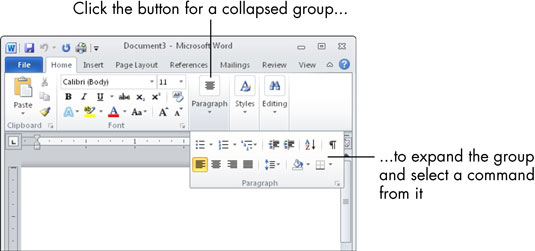
Virs galvenās lentes daļas ir ātrās piekļuves rīkjosla. Šeit varat pievienot pogas bieži izmantotajām komandām. Lai pievienotu pogu, ar peles labo pogu noklikšķiniet uz jebkuras vadīklas jebkurā cilnē un izvēlieties Pievienot ātrās piekļuves rīkjoslai. Lai mainītu ātrās piekļuves rīkjoslas pozīciju, ar peles labo pogu noklikšķiniet uz tās un izvēlieties Rādīt ātrās piekļuves rīkjoslu zem lentes (vai virs lentes, ja tā jau atrodas zemāk).